אם Overwatch 2 ממשיך לקרוס במחשב שלך, אל תדאג, אתה לא לבד. הסיבה המדויקת לקריסות שונה, מנהלי התקנים מיושנים, קבצי משחקים או מערכת פגומים, בעיות זיכרון וכו' יכולים להיות האשם. עם זאת, הנה כמה תיקונים בדוקים ומוכחים שעבדו היטב כדי לתקן את בעיית ההתרסקות של Overwatch 2 במחשב עבור רבים. נסה אותם לראות אם הם עושים פלאים גם עבורך.

נסה את התיקונים האלה לבעיית ההתרסקות של Overwatch 2 במחשב
אינך צריך לנסות את כל התיקונים הבאים: פשוט פעל במורד הרשימה עד שתמצא את האחד שעושה את הטריק כדי לתקן עבורך את בעיית ה-Overwatch 2 המתרסקת במחשב.
- ודא ש-Radeon Boost מושבת
- עדכן את Windows
- עדכן את מנהל ההתקן של כרטיס התצוגה שלך
- תיקון קבצי משחק
- סגור יישומי רקע
- שנה את הגדרות ניהול החשמל
- בדוק אם המחשב שלך מתחמם יתר על המידה
- הפעל בדיקת זיכרון RAM
- תיקון קבצי מערכת פגומים או פגומים
לפני שנמשיך הלאה…
אם Overwatch 2 ממשיך לקרוס במחשב שלך מהיום הראשון, הדבר הראשון שעליך לעשות הוא לוודא שהמחשב שלך עומד בדרישות המערכת עבור המשחק. זה תקף כמעט לכל סוגיית קריסת משחק. אם המכשיר שלך מתחת לדרישות או רק עומד בדרישות, ייתכן שתצטרך לשדרג את החומרה שלך כדי ש-Overwatch 2 יפעל בצורה חלקה.
להלן הדרישות עבור Overwatch 2 לעיונך:
| מִינִימוּם | מוּמלָץ | |
| אתה | Windows® 10 64-bit (Service Pack העדכנית ביותר) | Windows® 10 64-bit (Service Pack העדכנית ביותר) |
| מעבד | Intel® Core™ i3 או AMD Phenom™ X3 8650 | Intel® Core™ i7 או AMD Ryzen™ 5 |
| זיכרון | 6 GB של זיכרון RAM | 8 GB של זיכרון RAM |
| גרָפִיקָה | סדרת NVIDIA® GeForce® GTX 600, סדרת AMD Radeon™ HD 7000 | NVIDIA® GeForce® GTX 1060/GeForce® GTX 1650 או AMD R9 380/AMD RX 6400 או Intel® Arc™ A770 |
| DirectX | גרסה 11 | גרסה 11 |
| אִחסוּן | 50 GB מקום פנוי | 50 GB מקום פנוי |
אם אינך בטוח כיצד לבדוק את מפרט המחשב שלך, תוכל ללחוץ על חלונות מפתח ואת ר מקש במחשב שלך בו-זמנית, ולאחר מכן הקלד msinfo32 כדי לבדוק את מפרט המערכת שלך בפירוט:
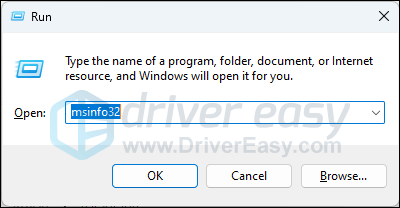
באופן כללי, Overwatch 2 לא דורש מחשב סופר חזק כדי שהוא יפעל בצורה חלקה, אז כשאתה בטוח שהמכונה שלך עומדת בדרישות המערכת כדי להפעיל את המשחק, אבל Overwatch 2 עדיין קורס, אנא המשך לתיקונים האחרים לְהַלָן.
1. ודא ש-Radeon Boost מושבת
Radeon Boost בדרך כלל משפר את ביצועי המשחקים על ידי התאמה דינמית של הרזולוציה. אבל לפי כמה גיימרים, תכונה זו מתנגשת איכשהו עם Overwatch 2, וגורמת לבעיית ההתרסקות במחשב האישי שלהם.
אם יש לך כרטיס תצוגה של AMD, אתה יכול לנסות להשבית את Radeon Boost כדי לראות אם זה פותר עבורך את בעיית ההתרסקות של Overwatch 2 במחשב. כדי לעשות זאת:
- הפעל את תוכנת Radeon.
- עבור אל גיימינג ולאחר מכן לחץ על גרפיקה גלובלית.
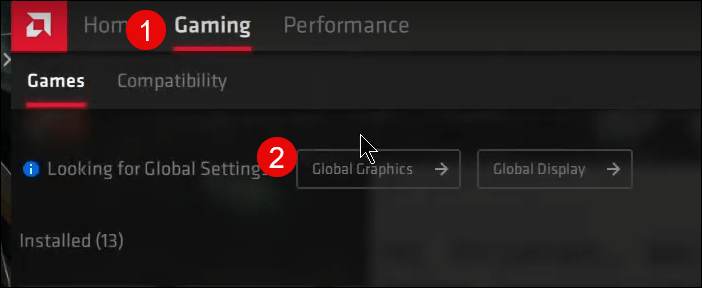
- גלול מטה כדי לוודא ש-Radeon Boost כבוי.
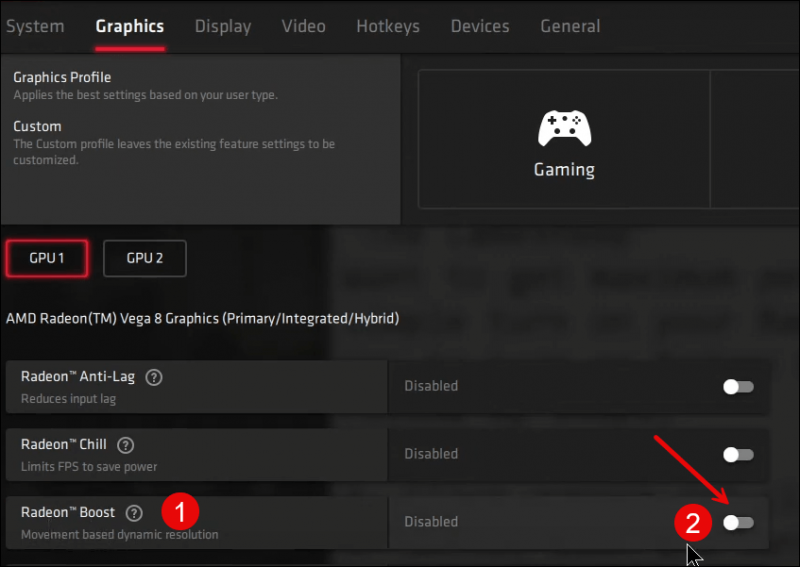
- אם יש לך שני כרטיסי תצוגה של AMD, עשה את אותו הדבר עם ה-GPU השני.
נסה להפעיל את Overwatch 2 שוב כדי לראות אם הוא עדיין קורס. אם הבעיה נמשכת, נא להמשיך הלאה.
2. עדכן את Windows
אם המערכת שלך לא מתעדכנת באופן קבוע, יכולות להיות בעיות תאימות שעלולות לגרום ל-Overwatch 2 לקרוס. בנוסף, דרישת המערכת למשחק מבקשת במיוחד את ה-service pack העדכנית ביותר. אז כדי לוודא שיש לך את העדכונים הזמינים האחרונים מותקנים:
- במקלדת שלך, לחץ על חלונות מקש ולאחר מכן הקלד בדוק עדכונים s, ולאחר מכן לחץ על C לעזאזל לעדכונים .
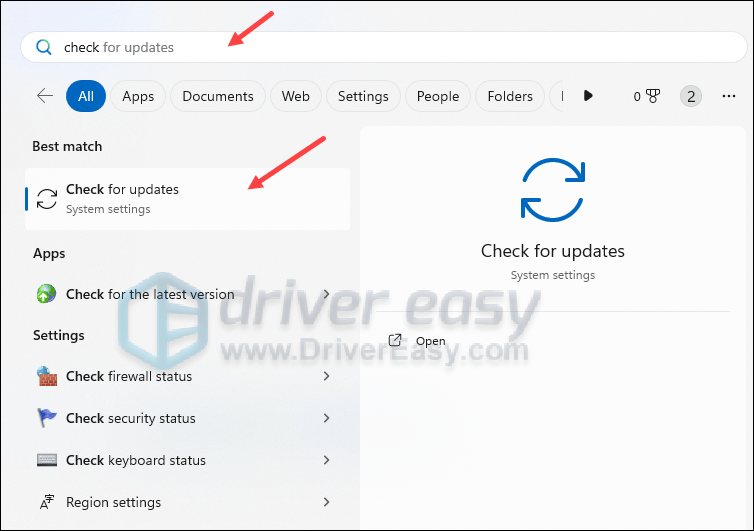
- נְקִישָׁה בדוק עדכונים , ו-Windows יסרוק כל עדכונים זמינים.
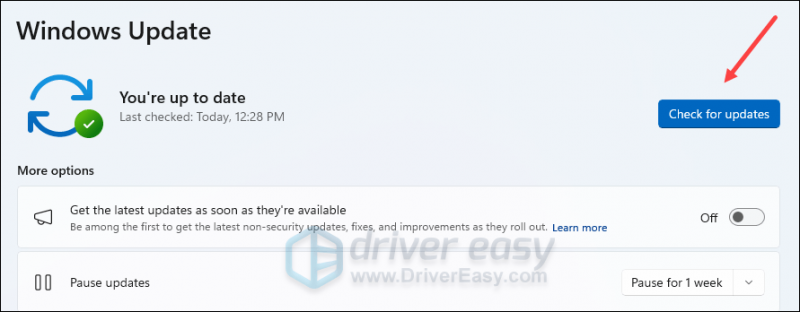
- אם יש עדכונים זמינים, Windows יוריד אותם אוטומטית עבורך. הפעל מחדש את המחשב כדי שהעדכון ייכנס לתוקף במידת הצורך.

- אם יש לא עדכונים זמינים, תראה אתה מעודכן ככה.
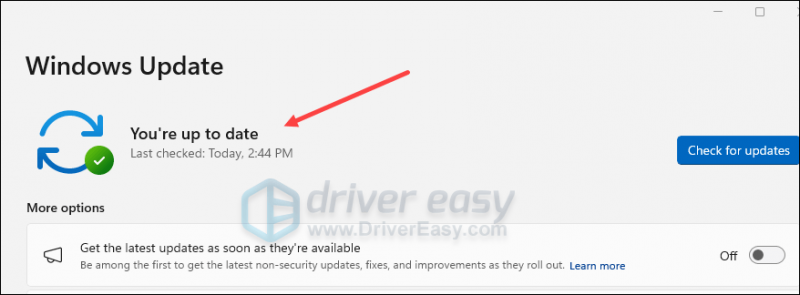
לאחר מכן נסה את Overwatch 2 שלך שוב כדי לראות אם הוא עדיין קורס. אם הבעיה נמשכת, אנא עברו לתיקון הבא.
3. עדכן את מנהל ההתקן של כרטיס התצוגה שלך
מנהל ההתקן של כרטיס תצוגה מיושן או שגוי יכול גם להיות האשם לבעיית ההתרסקות של Overwatch 2 במחשב, כך שאם שתי השיטות לעיל לא עוזרות לעצור את הקריסות עם Overwatch 2, סביר להניח שיש לך מנהל התקן גרפי פגום או מיושן . אז אתה צריך לעדכן את הדרייברים שלך כדי לראות אם זה עוזר.
ישנן בעיקר 2 דרכים בהן תוכל לעדכן את מנהל ההתקן הגרפי שלך: ידני או אוטומטי.
אפשרות 1: עדכן את מנהל ההתקן הגרפי שלך באופן ידני
אם אתה גיימר בעל ידע טכנולוגי, אתה יכול להקדיש זמן לעדכון מנהל התקן ה-GPU שלך באופן ידני.
לשם כך, בקר תחילה באתר האינטרנט של יצרן ה-GPU שלך:
לאחר מכן חפש את דגם ה-GPU שלך. שים לב שאתה צריך להוריד רק את מתקין מנהל ההתקן העדכני ביותר שתואם למערכת ההפעלה שלך. לאחר ההורדה, פתח את תוכנית ההתקנה ופעל לפי ההוראות שעל המסך כדי לעדכן.
אפשרות 2: עדכן את מנהל ההתקן הגרפי באופן אוטומטי (מומלץ)
אם אין לך זמן, סבלנות או כישורים לעדכן את מנהל ההתקן באופן ידני, תוכל לעשות זאת באופן אוטומטי עם דרייבר קל . Driver Easy יזהה אוטומטית את המערכת שלך וימצא את הדרייברים הנכונים עבורה. אינך צריך לדעת באיזו מערכת בדיוק פועל המחשב שלך, אינך צריך להיות מוטרד מהנהג הלא נכון שהיית מוריד, ואינך צריך לדאוג לטעות בעת ההתקנה. Driver Easy מטפל בהכל.
אתה יכול לעדכן את מנהלי ההתקן שלך באופן אוטומטי עם אחד מהאפשרויות חינם או ה גרסת פרו של Driver Easy. אבל עם גרסת ה-Pro זה לוקח רק 2 שלבים (ואתה מקבל תמיכה מלאה והבטחה להחזר הכסף של 30 יום):
- הורד והתקן את Driver Easy.
- הפעל את Driver Easy ולחץ על לסרוק עכשיו לַחְצָן. לאחר מכן, Driver Easy יסרוק את המחשב שלך ויזהה מנהלי התקנים בעייתיים.
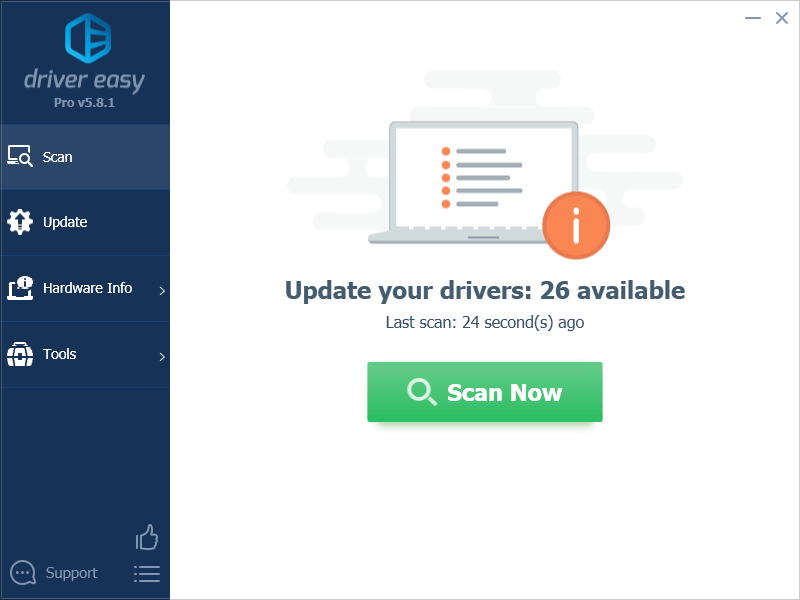
- נְקִישָׁה עדכן הכל כדי להוריד ולהתקין באופן אוטומטי את הגרסה הנכונה של את כל מנהלי ההתקן שחסרים או לא מעודכנים במערכת שלך. (זה דורש את גרסת פרו - תתבקש לשדרג כאשר תלחץ על עדכן הכל.)
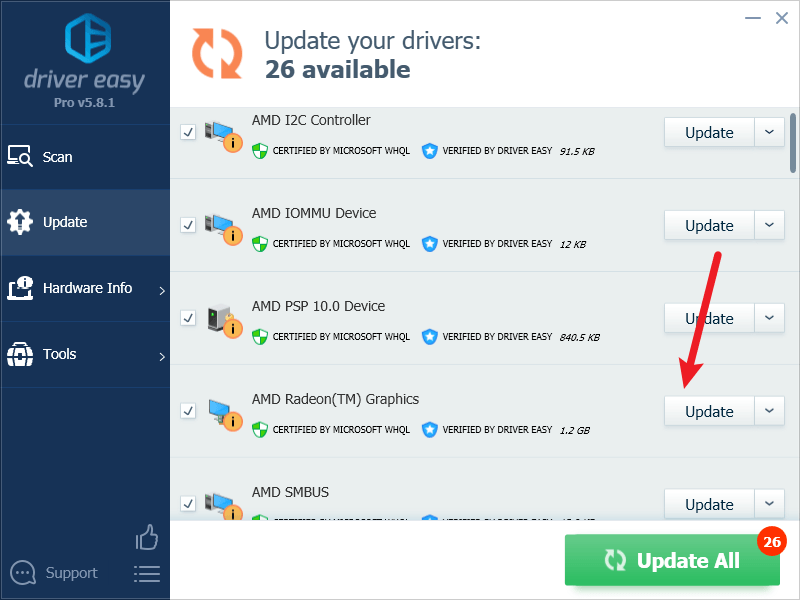
הערה : אתה יכול לעשות את זה בחינם אם תרצה, אבל זה חלקו ידני. - הפעל מחדש את המחשב כדי שהשינויים ייכנסו לתוקף.
הפעל שוב את Overwatch 2 ובדוק אם מנהל ההתקן הגרפי האחרון עוזר למנוע ממנו לקרוס עוד יותר. אם התיקון הזה לא עובד בשבילך, נסה את התיקון הבא למטה.
4. תיקון קבצי משחק
קבצים פגומים או חסרים יגרמו גם לבעיות קריסה ב-Overwatch 2. כדי לראות אם זה המקרה, אתה יכול לאמת את קבצי המשחק שלך ב:
קִיטוֹר
- הפעל את Steam.
- בתוך ה סִפְרִיָה , לחץ לחיצה ימנית על Overwatch 2 ובחר נכסים מהתפריט הנפתח.
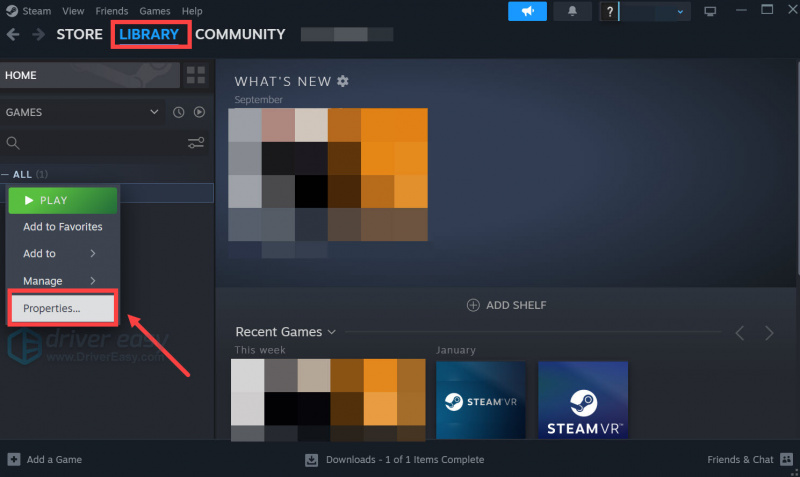
- בחר את קבצים מותקנים לשונית ולחץ על תקינות מאומתת של קבצי המשחק לַחְצָן.
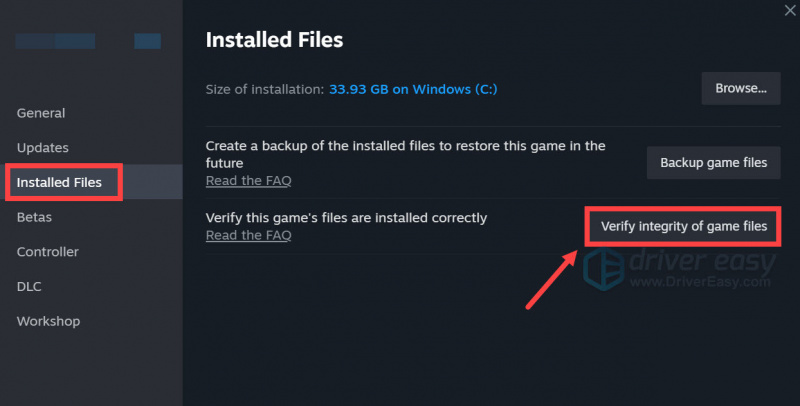
- Steam תאמת את קבצי המשחק - תהליך זה עשוי להימשך מספר דקות.
Battle.net
- הפעל את Battle.net לקוח ובחר Overwatch 2 .
- לחץ על סמל גלגל השיניים ליד לחצן הפעל ולאחר מכן בחר לסרוק ולתקן .
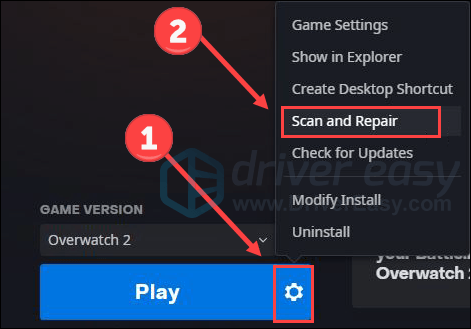
- נְקִישָׁה התחל בסריקה .

- בסיום האימות, סגור את Battlet.net והפעל מחדש את המחשב.
בדוק אם Overwatch 2 מפסיק לקרוס לאחר תיקון קבצי המשחק. אם הבעיה נמשכת, נא להמשיך הלאה.
5. סגור יישומי רקע
יישומים לא רלוונטיים או סותרים שרצים ברקע יכולים גם להיות האשם לבעיית הקריסה ב-Overwatch 2. כדי לראות אם זה המקרה שלך, אתה יכול לנסות לסגור את כל היישומים המיותרים לפני המשחקים. כדי לעשות זאת:
- לחץ לחיצה ימנית על שורת המשימות של Windows ובחר מנהל משימות .
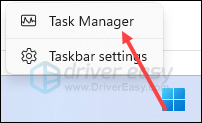
- בחרו בכל יישום חוסם משאבים ולחץ סיום משימה לסגור אותם אחד אחד.
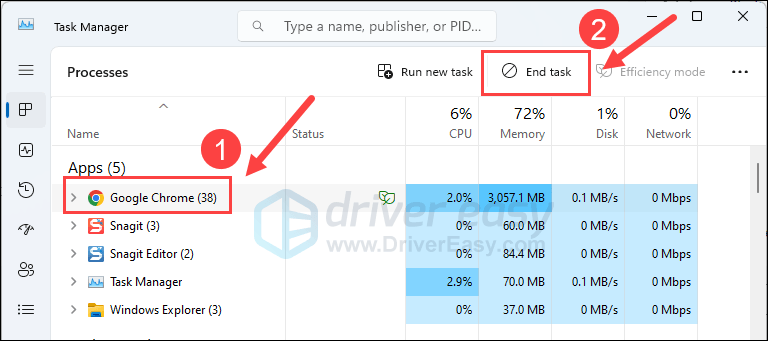
לאחר מכן הפעל שוב את Overwatch 2 ובדוק אם הוא מפסיק לקרוס. אם הבעיה ממשיכה, אנא עברו לתיקון הבא למטה.
6. שנה את הגדרות ניהול צריכת החשמל
תוכנית הכוח המוגדרת כברירת מחדל של Windows מייצרת איזון בין צריכת חשמל וביצועי מחשב, וזו בחירה טובה רוב הזמן, במיוחד כאשר אינך משתמש הרבה ביישומים זוללים משאבים. אבל משחקים כמו Overwatch 2 בדרך כלל צריכים יותר משאבים מאשר תוכנות רגילות אחרות, אז זה לא רעיון רע לעבור ל- ביצועים גבוהים מתכנן לשפר את ביצועי המשחק שלך. זה נכון אפילו יותר כאשר יש לך קריסות באמצע המשחק.
כדי לשנות את מצב ההפעלה:
- במקלדת, לחץ על מקש הלוגו של Windows ו ר באותו הזמן, ואז הקלד powercfg.cpl ולחץ להיכנס .
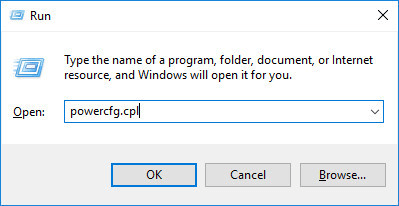
- בחלון המוקפץ, הרחב הסתר תוכניות נוספות ובחר ביצועים גבוהים .
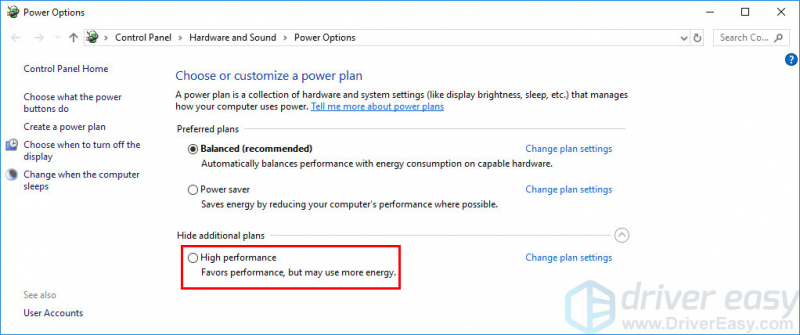
הפעל מחדש את Overwatch 2 ובדוק אם הוא עדיין קורס. אם כן, נא להמשיך הלאה.
7. בדקו אם המחשב שלכם מתחמם יתר על המידה
התחממות יתר של רכיבי החומרה היא סיבה נפוצה נוספת לקריסה והקפאה של משחקים, במיוחד אם המחשב שלך קורס גם כשאתה משחק במשחקים אחרים, או משתמש בתוכנות אחרות זוללות משאבים כמו Adobe Photoshop או Illustrator.
אם אתה יכול להרגיש את החום על מארז המחשב שלך או על המחשב עצמו, או שאתה יכול לשמוע את המאווררים פועלים חזק מאוד כשאתה משחק Overwatch 2, אתה צריך סביבה קרירה יותר עבור המחשב שלך כדי לוודא שהמחשב שלך לא להתרסק בגלל החום.
בדרך כלל אתה יכול להשתמש בכלים חינמיים כמו HWMonitor אוֹ AIDA64 כדי לדעת אם המעבד של המחשב, ליבת המעבד וה-GPU פועלים חמים מדי.
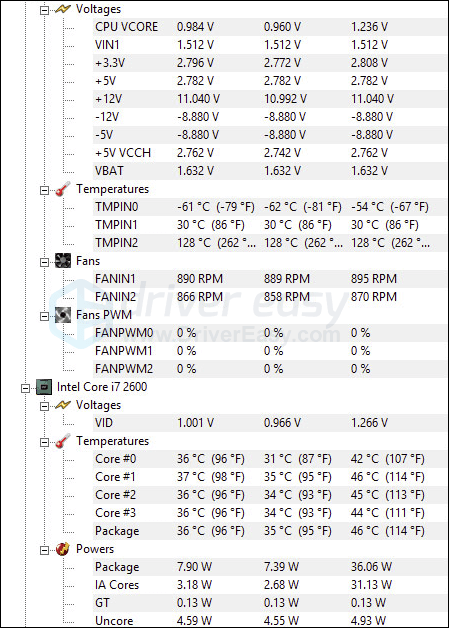
הנה פוסט מפורט עם מידע מפורט יותר אם המחשב שלך מתחמם יתר על המידה וכיצד תוכל לעשות זאת: כיצד לדעת את התחממות יתר של המעבד וכיצד לתקן זאת
8. הפעל בדיקת זיכרון RAM
חלק ממשתמשי הפורום דיווחו כי בעיית ההתרסקות של Overwatch 2 במחשבים שלהם נגרמה על ידי מקלות RAM פגומים. כדי לראות אם זה גם המקרה שלך, אתה יכול להפעיל את כלי אבחון הזיכרון המובנה של Windows:
- הקש על מקש הלוגו של Windows ו ר במקלדת כדי להפעיל את תיבת ההפעלה.
- סוּג mdsched.exe , ואז לחץ בסדר .
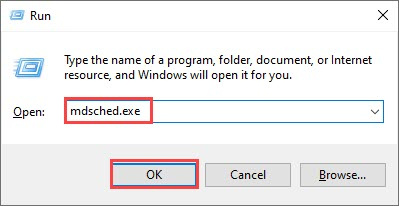
- נְקִישָׁה הפעל מחדש עכשיו ובדוק אם יש בעיות (מומלץ) .
חשוב: הקפד לשמור את כל העבודה שלך לפני הפעלה מחדש.
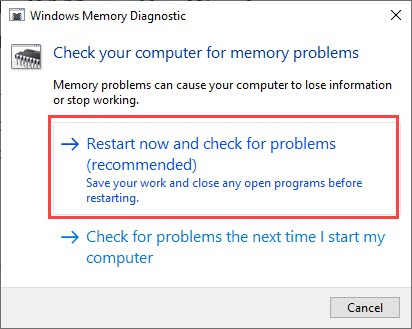
- Windows יפעיל אבחון באופן אוטומטי, שעשוי להימשך מספר דקות. כאשר זה יסתיים, המחשב שלך יאתחל מחדש.
- התוצאות יוצגו על שולחן העבודה שלך. אם אינך רואה התראה כלשהי, לחץ לחיצה ימנית על הַתחָלָה תפריט ולאחר מכן לחץ צופה באירועים .
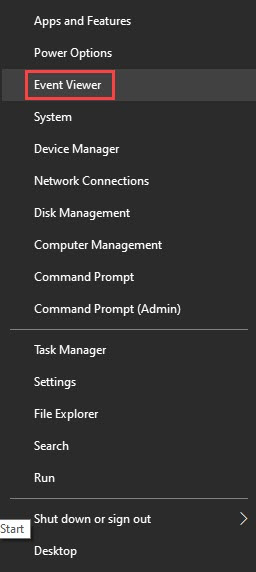
- נְקִישָׁה יומני Windows >> מערכת >> למצוא .
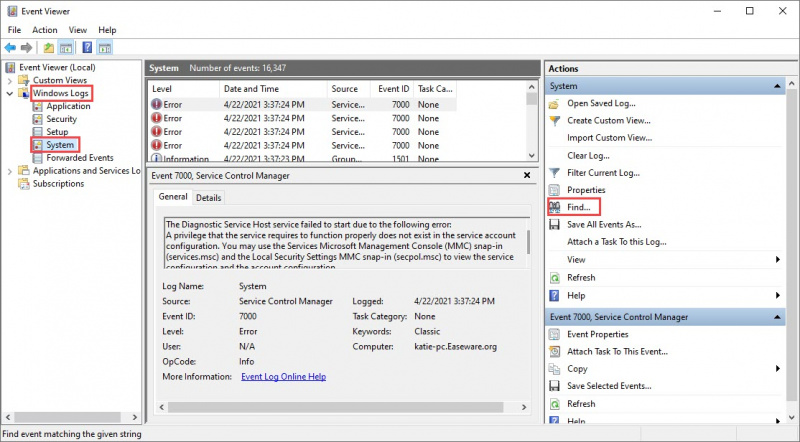
- סוּג אבחון זיכרון , ואז לחץ מצא את הבא .
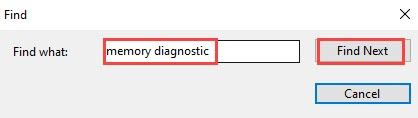
- אם אתה רואה 'אין שגיאות', זיכרון ה-RAM שלך פועל היטב ואינו האשם בבעיית ההתרסקות ב-Overwatch 2.
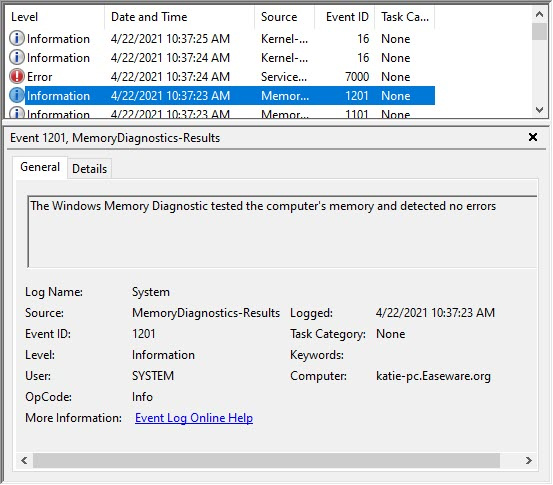
אם אתה רואה שגיאה, אתה יכול לשקול להחליף את מקלות ה-RAM שלך. תצטרך לבדוק אם המכשיר שלך עדיין באחריות או להתייעץ עם יצרן המכשיר שלך לקבלת סיוע אם אינך מתמצא מספיק בטכנולוגיה כדי לעשות זאת בעצמך.
9. תיקון קבצי מערכת פגומים או פגומים
אם אתה מתמודד עם בעיות מתמשכות ואף אחד מהפתרונות הקודמים לא הוכח כיעיל, ייתכן שקבצי המערכת הפגומים שלך אשמים. כדי לתקן זאת, תיקון קבצי המערכת הופך להיות חיוני. הכלי System File Checker (SFC) יכול לסייע לך בתהליך זה. על ידי ביצוע הפקודה 'sfc /scannow', אתה יכול ליזום סריקה המזהה בעיות ומתקן קבצי מערכת חסרים או פגומים. עם זאת, חשוב לציין זאת כלי SFC מתמקד בעיקר בסריקת קבצים עיקריים ועשוי להתעלם מבעיות קלות .
במצבים בהם הכלי SFC נופל, מומלץ כלי תיקון עוצמתי ומיוחד יותר של Windows. Fortect הוא כלי אוטומטי לתיקון חלונות המצטיין בזיהוי קבצים בעייתיים ובהחלפת קבצים לא תקינים. על ידי סריקה מקיפה של המחשב האישי שלך, Fortect יכולה לספק פתרון מקיף ויעיל יותר לתיקון מערכת Windows שלך.
- הורד והתקן את Fortect.
- פתח את Fortect. זה יפעיל סריקה חינם של המחשב האישי שלך וייתן לך דוח מפורט של מצב המחשב האישי שלך .
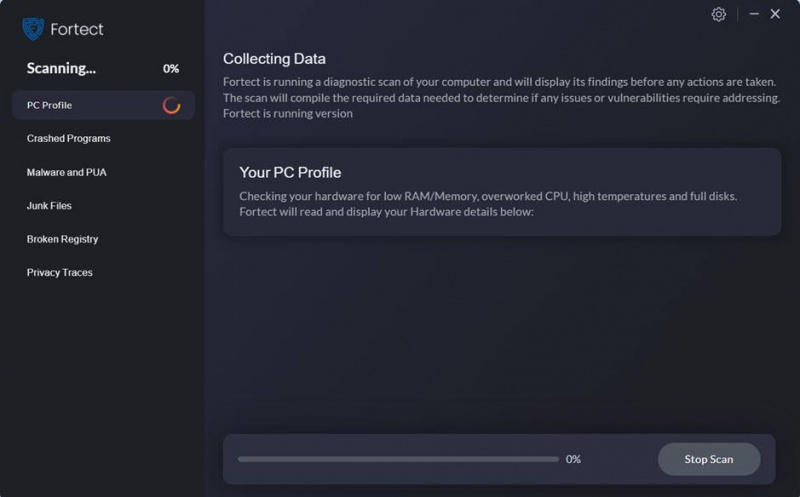
- לאחר שתסיים, תראה דוח המציג את כל הבעיות. כדי לתקן את כל הבעיות באופן אוטומטי, לחץ התחל תיקון (תצטרך לרכוש את הגרסה המלאה. היא מגיעה עם א 60 יום הבטחה להחזר כספי כך שתוכל לקבל החזר בכל עת אם Fortect לא יפתור את הבעיה שלך).
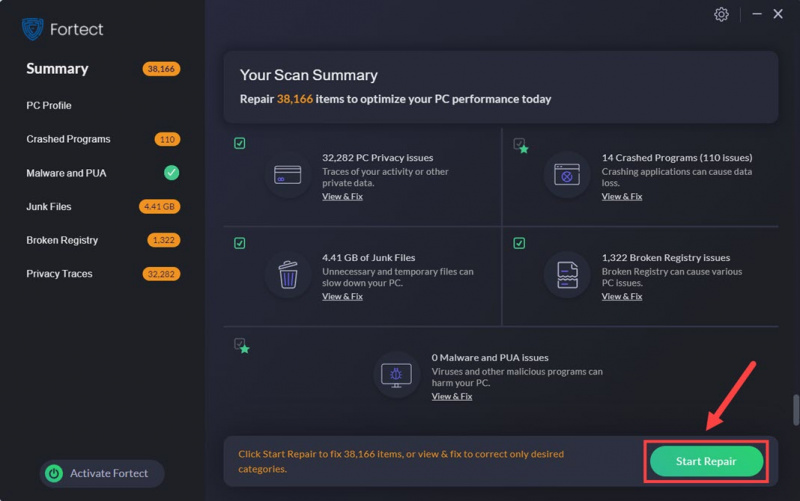
זהו הפוסט על איך לתקן Overwatch 2 ממשיך להתרסק בבעיה במחשב. אנא אל תהסס ליידע אותנו אם יש לך פתרונות אחרים שיכולים לעזור.




![מיקרופון Oculus Quest 2 לא עובד [נפתר]](https://letmeknow.ch/img/sound-issues/38/oculus-quest-2-mic-not-working.jpg)

